ps字体阴影该怎么操作呢?发布时间:2021年07月27日 14:53
我们在使用ps做设计的时候,会常常需要输入文字。但是,为了得到好看的字体效果,我们会给字体进行阴影添加,这样一来,文字会变的非常立体。那么同学们知道ps字体阴影该怎么添加吗?没知道没关系,接下来,就跟我一起来看看具体的操作步骤吧!
步骤如下:
1、首先,我们需要打开电脑上的ps软件;然后,我们新建一个文件,在【工具栏】内找到【文字工具】。
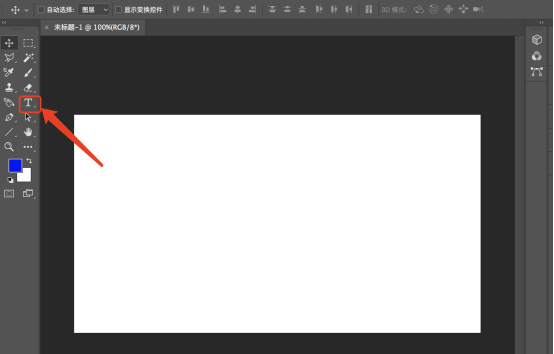
2、下一步,我们选择【文字工具】-【横排文字工具】,并在新建的文件内输入文字。这里,我已【北京我的爱】为大家举例说明,字号【72号】,颜色为【红色】。
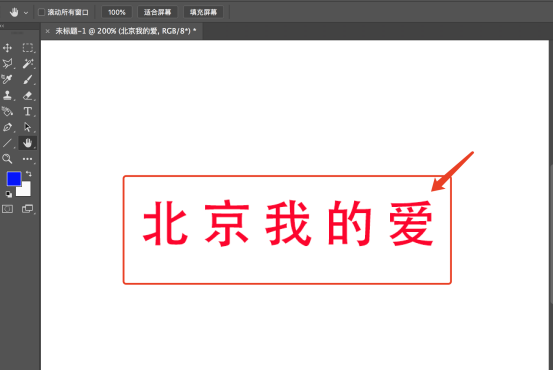
3、接着,我们选择文字图层在下面找到【混合选项】;并点击该选项在其内找到【投影】选项。
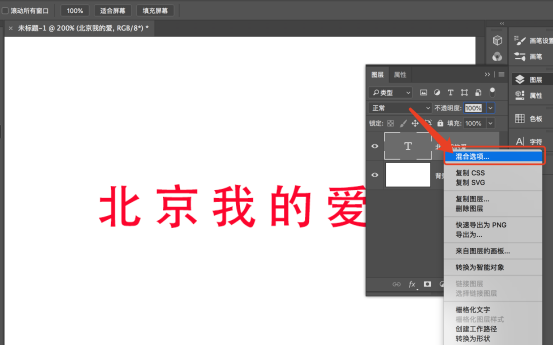
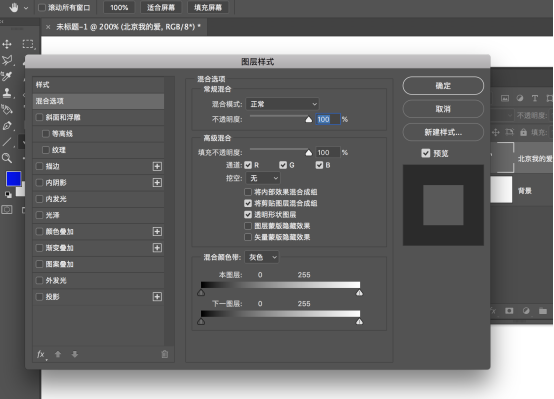
4、下一步,我们在【投影选项】弹出的对话框内设置参数来调整阴影的大小,以及角度、颜色等;我们设置好参数之后点击【确定】按钮;
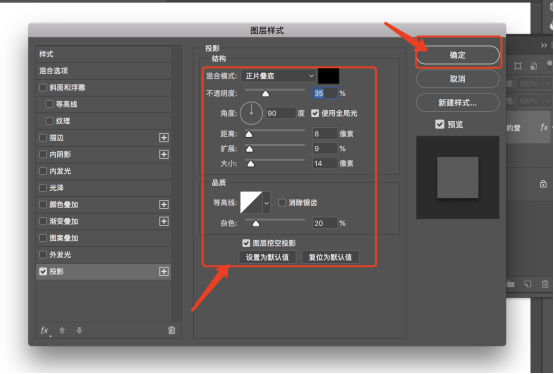
5、最后,我们设置好参数之后点击【确定】按钮;这时候,我们可以看到最后的文字效果了。操作完成!
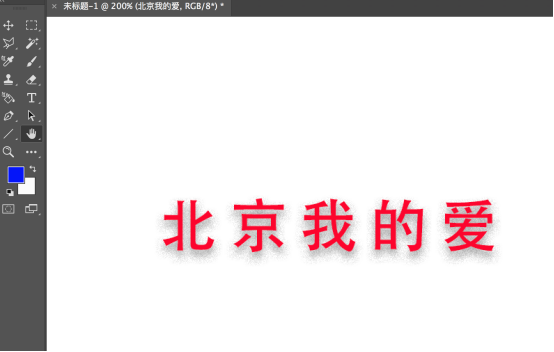
操作完成!以上就是关于ps字体阴影的方法,你们学会了吗?总体来说是不是非常简单呢?对,就是很简单,那我们今天的课程到这里就要结束了,我们下期再见吧!
本篇文章使用以下硬件型号:MacBook Pro;系统版本:ios13;软件版本:Adobe Photoshop CC 2018。
点击观看视频教程

AE-制作文字长阴影动效
立即学习初级练习37653人已学视频时长:04:10
特别声明:以上文章内容仅代表作者wanrong本人观点,不代表虎课网观点或立场。如有关于作品内容、版权或其它问题请与虎课网联系。
相关教程
相关知识
500+精品图书
20G学习素材
10000+实用笔刷
持续更新设计模板























